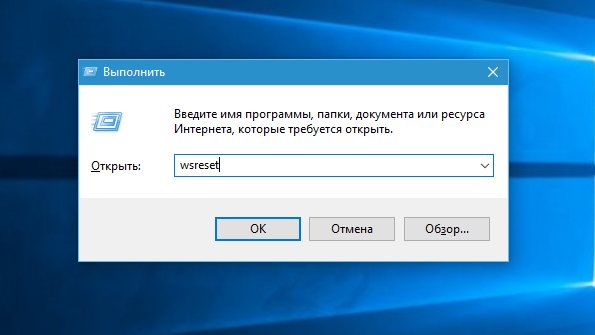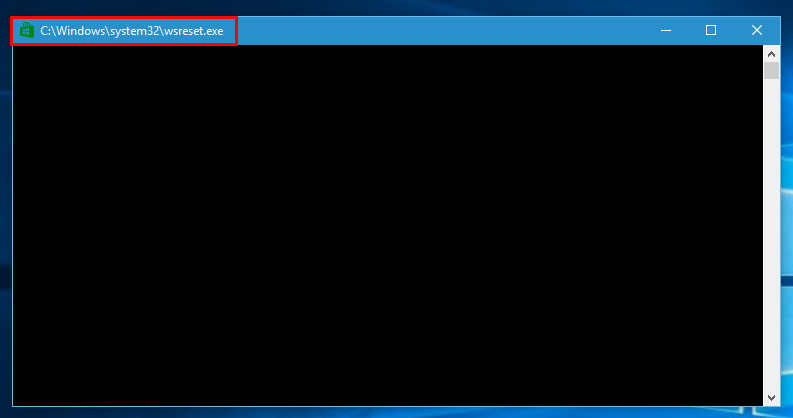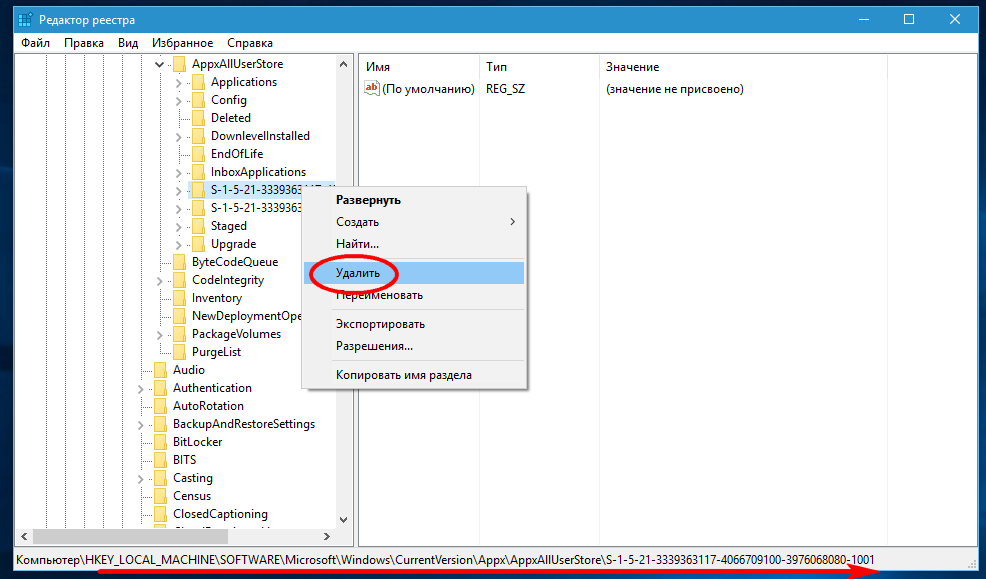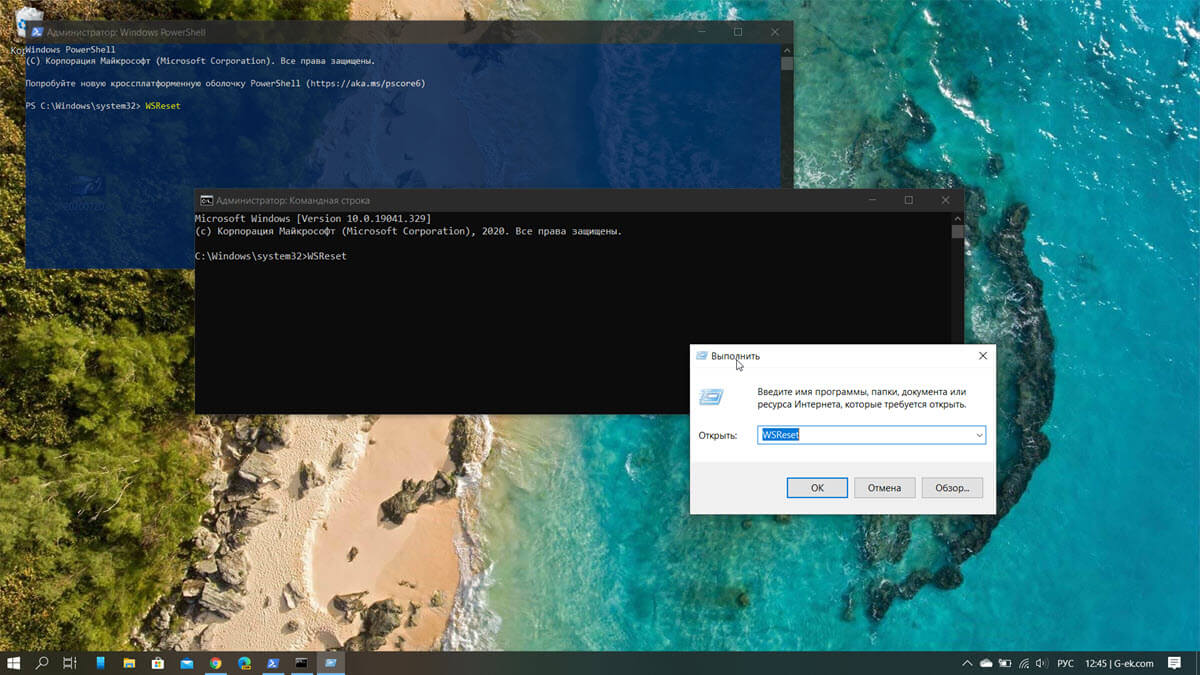- Как сбросить или очистить кэш Магазина Microsoft Windows в Windows 10
- Очистить кэш Магазина Microsoft Windows с помощью WSReset.exe
- Как в Windows 10 сбросить кэш Магазина
- Кэш Магазина Windows может быть поврежден в Windows 10
- Кэш Магазина Windows может быть поврежден
- Сбросить Windows Store
- Сбросить папку кеша в App Directory
- Кэш Магазина Windows может быть повреждён
- Как очистить кэш магазина Windows 10
- Пришло время, очистить кеш Магазина Windows.
Как сбросить или очистить кэш Магазина Microsoft Windows в Windows 10
Одна из новых функций Windows 10/8 – загрузка приложений из Магазина Windows. Часто вы можете столкнуться с проблемами, когда загрузка приложений из Магазина Windows застревает на полпути или когда вы пытаетесь установить или обновить его на ПК с Windows 10/8.1; это не работает.
Сегодня я обнаружил способ сброса кеша для Магазина Windows. Что он делает, это то, что он сбрасывает Windows Store без изменения настроек учетной записи или удаления установленных приложений.
Очистить кэш Магазина Microsoft Windows с помощью WSReset.exe
Процесс очень прост и прост. Запустите CMD от имени администратора, введите WSReset.exe и нажмите Enter.
В качестве альтернативы, в начальном поиске введите wsreset.exe . В появившемся результате щелкните правой кнопкой мыши и выберите Запуск от имени администратора .
Откроется окно командной строки, после чего откроется Магазин Windows, и вы получите сообщение о том, что:
Кэш для Магазина был очищен. Теперь вы можете просматривать Магазин приложений.
Затем он вернется в Магазин Windows. Теперь попробуйте установить или обновить приложения или загрузить свежие приложения и посмотреть, работает ли он должным образом.
Если вы получили сообщение об ошибке
Windows не может найти “хранилище ms-windows: PurgeCaches”. Убедитесь, что вы правильно ввели имя, а затем повторите попытку ,
Вам необходимо перерегистрировать приложение Магазина Windows, выполнив следующую команду в окне командной строки с повышенными правами:
Кстати, наше бесплатное FixWin 10 для Windows 10 позволяет одним нажатием сбросить кэш Магазина Windows. Если это не помогает, вы можете восстановить поврежденный образ Windows или хранилище компонентов с помощью DISM.
ОБНОВЛЕНИЕ : Windows 10 v1607 и более поздние версии теперь позволяют сбрасывать приложения Магазина Windows в Windows 10 через «Настройки».
Связанные чтения:
- Невозможно установить приложения из Магазина Windows
- Ошибка получения лицензии Магазина Windows
- Ошибка 0x80073cf9 при установке приложений из Магазина Windows в Windows 10/8
- Код ошибки 0x8024600e при попытке установить или обновить приложения Магазина Windows
- Невозможно обновить приложения Магазина Windows в Windows 8
- Случайные приложения для Windows сбои и зависания
- Исправлено: сбой приложений Магазина Windows в Windows при выполнении чистой деинсталляции с помощью PowerShell.
- Устранение неполадок приложений Windows 8
- Ремонт Windows Store Apps
- Магазин Windows не открывается.
Как в Windows 10 сбросить кэш Магазина
Д ля поиска и установки универсальных приложений в Windows 10 используется встроенное приложение Windows Store . Работая в фоновом режиме, оно также способно выполнять обновление уже установленных metro-программ, тем не менее, иногда при этом возникают ошибки, вследствие которых установленные приложения перестают обновляться, а новые отказываются устанавливаться. В таких случаях обычно помогает сброс кэша Windows Store.
Очистка «магазинного» кэша в Windows 10 практически ничем не отличается от аналогичной процедуры в Windows 8.1. Нажмите Win + R , введите в открывшееся окошко команду wsreset.exe или wsreset . Тут же откроется командная строка (она будет пуста) , а спустя несколько секунд запустится приложение Windows Store с уже очищенным кэшем.
Выполнения команды wsreset может оказаться вполне достаточно, однако среди сторонних универсальных приложений есть такие, кэш которых она не перестраивает. Если проблема с работой Магазина всё ещё не решена, попробуйте сбросить кэш вручную, удалив из подраздела реестра AppxAllUserStore ключ с идентификатором пользователя.
Получить ID можно в запущенной от имени администратора командной строке, выполнив команду wmic useraccount get name,sid .
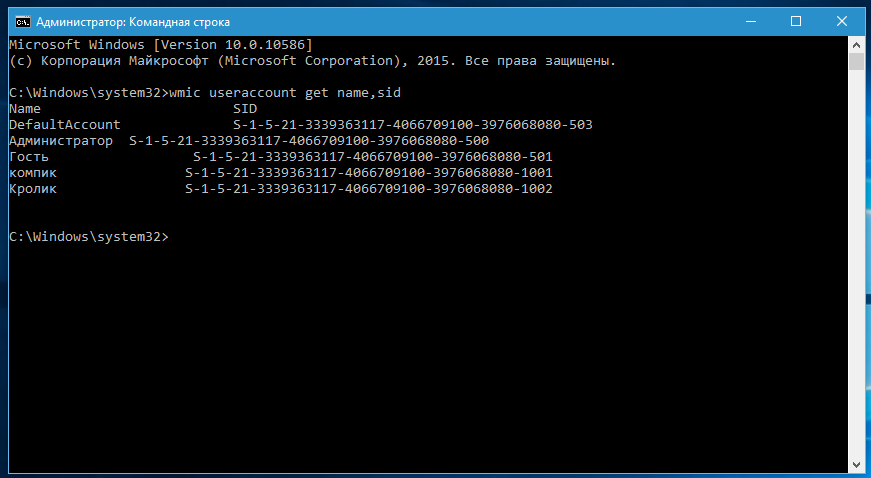
Отыщите в подразделе AppxAllUserStore каталог, название которого совпадает с вашим идентификатором и удалите его.
Чтобы изменения вступили в силу, перезагрузите компьютер. После этого универсальные приложения должны будут обновляться и устанавливаться без каких-либо проблем.
Кэш Магазина Windows может быть поврежден в Windows 10
Магазин Windows – это торговая площадка Microsoft для загрузки приложений. Тем не менее, много раз пользователи могут столкнуться с той или иной проблемой при доступе и использовании Магазина или Приложений. Этот пост посвящен решению одной из таких проблем, с которой очень часто сталкивались многие пользователи, – проблемы с поврежденным кешем Магазина Windows . Когда вы сталкиваетесь с проблемами при запуске приложений Магазина Windows, Устранение неполадок с приложениями Магазина Windows обычно может решить проблемы. Средство устранения неполадок сканирует вашу систему, чтобы обнаружить проблемы, которые могут помешать ее правильной работе в Windows 10 . Затем средство устранения неполадок пытается решить проблему автоматически, не требуя каких-либо действий с вашей стороны. Но что, если средство устранения неполадок само выдаст сообщение – Кэш Магазина Windows может быть поврежден !?
Если вы получаете кэш Магазина Windows, может быть повреждена ошибка после запуска средства устранения проблем с приложениями Магазина Windows, вам может потребоваться сбросить Магазин Windows, а также папку кэша в Каталоге приложений.
Кэш Магазина Windows может быть поврежден
В случае поврежденного кэша Магазина Windows средство устранения неполадок помогает просто определить проблему. Кроме того, это не очень полезно для решения проблемы. Таким образом, здесь специалист по устранению неполадок может только диагностировать проблему, а не лечить ее.
Если вы тоже сталкиваетесь с такой проблемой в Магазине Windows или сталкиваетесь с ней, вы можете попробовать воспользоваться одним из этих двух решений, чтобы вручную устранить проблему.
Сбросить Windows Store
1] Чтобы очистить кэш Магазина Windows, откройте папку Sytem32 и найдите файл WSReset.exe. Щелкните правой кнопкой мыши и выберите «Запуск от имени администратора».
После этого приложение выполнит сброс Магазина Windows без изменения каких-либо настроек или установленных приложений. Windows автоматически откроет Магазин Windows после завершения операции сброса. Теперь вы сможете правильно обращаться к Магазину Windows и использовать его.
Сбросить папку кеша в App Directory
1] Откройте проводник, скопируйте и вставьте следующий путь в адресную строку проводника и нажмите Enter:
Опять же, если ваша Windows установлена на каком-то другом диске, замените «C» выше на системный корневой диск, а затем имя своей учетной записи пользователя. Также замените текст на имя пользователя, связанное с вашей учетной записью.
2] Теперь в папке LocalState проверьте, есть ли папка cache или нет. Если он есть, переименуйте его в cache.old . После этого создайте новую пустую папку и назовите ее « кеш ».
3] Как только вы закончите с вышеуказанным шагом, закройте проводник и перезагрузите систему. После перезагрузки снова запустите средство устранения неполадок приложений Магазина Windows. На этот раз он не только обнаружит проблему, но и автоматически решит ее.
Перезагрузите систему еще раз и попробуйте открыть Магазин Windows. Этот метод должен работать, даже если у вас есть локальная учетная запись.
См. это сообщение, если вы получили сообщение об отсутствии службы или сообщение об ошибке повреждено.
Кэш Магазина Windows может быть повреждён
Кэш Магазина Windows может быть повреждён.
Вам понадобится новое приложение, чтобы открыть этот ms-windows-store.
Заданный URI является недопустимым.
Какое приложение открывает ws-windows-store?
Это приложение может работать только в контексте контейнера приложения.
Не удается найти позиционный параметр, принимающий аргумент «Files\WindowsApps
В результате выполнения этих команд будут проверены все системные файлы. Если среди них обнаружатся поврежденные данные, то они будут автоматически заменены. Вторая команда выполняется долго (как будто завис), но не беспокойтесь и обязательно дождитесь завершения процесса.
Если проверка и восстановление системных файлов не помогли решить проблему, сбросьте кэш Магазина:
- Откройте меню «Выполнить» нажатием клавиш «Win+R».
- Выполните « wsreset », чтобы сбросить кэш.
Если ошибки продолжают появляться, попробуйте перерегистрацию приложения. Эта операция выполняется с помощью встроенного инструмента PowerShell .
- Запустите встроенный поиск Windows и найдите PowerShell .
- Выполните
Get-AppXPackage -AllUsers | Foreach
При выполнении команды в PowerShell могут появляться ошибки (отмеченные красным строки). Не обращайте на них внимания, на работоспособност
Если проблемы сохраняются, тогда можете попробовать создать новый пользовательский профиль, наделенный правами администратора. Если в новом профиле Магазин продолжает работать со сбоями, попробуйте выполнить восстановление системы.
Как очистить кэш магазина Windows 10
Публикация: 3 Апрель 2018 Обновлено: 20 Июль 2020
Если вы столкнулись с одной из перечисленных ниже проблем Магазина Windows:
- Магазин Windows не загружается
- Магазин Windows открывается и закрывается сразу после запуска
- Магазин Windows приложения не загружаются на ПК
- Не удается обновить или установить любые приложения из Магазина Windows
- Приложения из Магазина Windows часто получают сбой
Пришло время, очистить кеш Магазина Windows.
Как вы уже догадались, большинство проблем Магазина Windows можно легко исправить с помощью очистки кэша. Система, кэширует загрузки, сделанные через Магазин Windows. Плохая новость заключается в том, что кэш не только занимает место, но и может вызвать проблемы, если загрузка была прервана или неправильно остановлена, и вы получаете ошибки, такие как «0x80244018», или магазин не может загрузится.
К счастью, Windows 10 имеет встроенный инструмент WSReset.exe который очищает и сбрасывает кэш для вас. Все, что вам нужно сделать, это, закрыть приложение Windows Store, если оно работает и запустить команду от имени администратора в Командной строке, PowerShell или в окне «Выполнить»:
Процесс выполнения может занять некоторое время. Не закрывайте окно, а просто дождитесь завершения. После выполнения команды, магазин будет запущен, это значит, что кэш был очищен, и вы можете продолжить.
Обратите внимание, что команда WSReset не изменяет личные настройки в приложении Магазин и не удаляет уже установленные приложения. Команда позволяет очистить и сбросить кэш Windows Store.